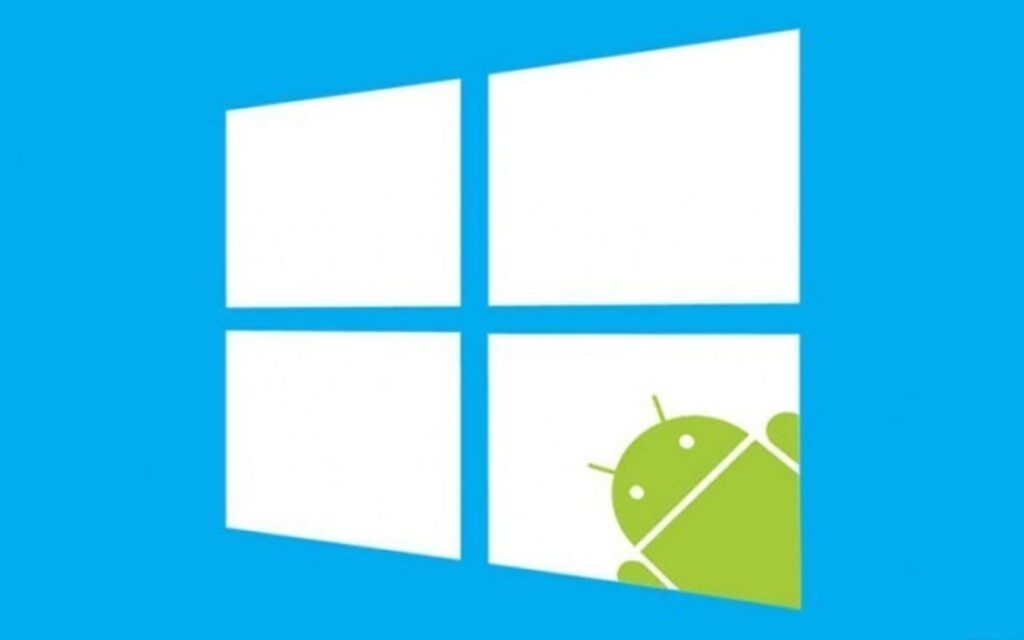Vamos admitir. Há momentos em que sentimos dificuldade em gerenciar nossos smartphones e computadores. Se você está administrando um negócio online, é mais provável que se concentre em um computador o dia todo em vez de em seu smartphone. Embora gerenciar smartphones não seja difícil, os usuários ainda procuram maneiras produtivas de gerenciar seus telefones enquanto trabalham em um computador.
Se você também está procurando uma maneira mais produtiva de gerenciar seu Android a partir de um computador desktop, este artigo pode ajudá-lo. Este artigo compartilhará os dois melhores métodos que ajudariam você a espelhar as notificações do Android no Windows 10.
Ao espelhar as notificações do Android para o PC, você pode gerenciar SMS, Chamadas, etc., direto da tela do computador. Então, vamos explorar os dois melhores métodos para obter notificações do Android em computadores com Windows 10.
Receba notificações do Android no Windows 10
O método é bastante simples e fácil. Você precisa sincronizar a conta da Microsoft entre o aplicativo Cortana para Android e seu PC com Windows 10 para receber as notificações do PC.
- Antes de tudo, baixe e instale a Cortana no seu telefone Android.
- Depois de baixar o aplicativo, você precisa iniciá-lo e pular o guia inicial.
- Agora você precisa entrar com a conta da Microsoft que está usando no seu PC.
- Agora você precisa tocar no ícone Hambúrguer para abrir o menu e ir para Configurações.
- Na próxima página, toque em Sincronizar Notificações. Isso mostrará todas as configurações de sincronização.
- 6. Agora você precisa habilitar todas as opções de notificação de aplicativos disponíveis.
- Depois de terminar no Android, você precisa habilitar a Cortana no seu PC com Windows 10 e, quando fizer isso, encontrará seu dispositivo no painel de notificações. É isso! Você terminou.
- Agora você receberá todas as suas notificações do Android diretamente no seu PC.
2. Usando Pushbullet
Para quem não sabe, o Pushbullet é um aplicativo para Android que serve para espelhar as notificações do seu telefone no PC.
Embora não espelhe todas as notificações de aplicativos, ele pode ajudá-lo a fazer ou receber chamadas diretamente da tela do computador. Portanto, neste método, usaremos o Pushbullet para obter notificações do Android em computadores Windows.
- Em primeiro lugar, baixe e instale o Pushbullet no seu dispositivo Android.
- Uma vez baixado, clique neste link e instale a extensão Pushbullet no seu navegador Chrome.
- Em seguida, abra o aplicativo Pushbullet Android e faça login com a Conta do Google.
- Você precisa se inscrever com a mesma Conta do Google na extensão chrome do Pushbullet.
- Uma vez feito, conceda as permissões.
- Nesta página, você pode gerenciar seus registros de chamadas e SMS.
- Você também receberá uma notificação como esta em seu computador durante a chamada recebida.
É assim que você pode usar o Pushbullet para obter a notificação do Android no Windows 10.
Portanto, a discussão acima é sobre como obter notificações do Android no Windows 10. Espero que este artigo tenha ajudado você! Por favor, compartilhe com seus amigos também. Se você conhece outros métodos para receber notificações do Android no PC, informe-nos na caixa de comentários abaixo.